Содержание
Печать собственных открыток на Новый год
Печать собственных открыток на Новый год — Canon Belarus
ПЕЧАТЬ И РУКОДЕЛИЕ
Организуйте праздничную фотосессию, а затем следуйте простым пошаговым инструкциям для создания собственных новогодних открыток.
Отправив личную новогоднюю открытку, вы порадуете одариваемого, а еще это веселее, чем просто пойти за подарками в магазин. Создать собственную открытку очень легко — вам понадобится лишь выбрать фотографию и воспользоваться принтером Canon PIXMA (например, Canon PIXMA TS5340), загрузив в него двустороннюю матовую бумагу Canon.
Если вы взяли за основу имеющуюся фотографию, выгрузите ее в приложение Easy-PhotoPrint Editor, чтобы добавить в шаблон и украсить текстом и графическими элементами. Если вы создаете новую фотографию, почему бы вам не сделать групповой снимок с родными и близкими в праздничных свитерах? Или последуйте нашему примеру и организуйте новогоднюю портретную фотосессию с домашними питомцами. Что бы вы ни выбрали, эти семь простых действий помогут с легкостью создать и напечатать собственные уникальные открытки на Новый год.
Что бы вы ни выбрали, эти семь простых действий помогут с легкостью создать и напечатать собственные уникальные открытки на Новый год.
Вам понадобятся:
- Принтер Canon PIXMA (например, Canon PIXMA TS5340)
- Двусторонняя матовая бумага Canon
- Праздничные фотографии
- Приложение Easy-PhotoPrint Editor
Ваш принтер Canon PIXMA будет полезен не только для создания уникальных новогодних открыток, но и для печати бумажных украшений и реквизита для праздничной фотосессии.
1. Создайте атмосферную фотографию
Если вы планируете организовать праздничную фотосессию с родными и близкими, почему бы не изготовить для них особенные новогодние свитеры?
Носители Canon для термопереноса на ткань продаются в листах формата A4 для печати изображений большого размера или печати нескольких небольших изображений на одном листе.
Если вы решили сделать специальный снимок, почему бы не попробовать создать праздничный фон? В Creative Park вы найдете множество доступных для загрузки шаблонов и новогодних украшений — от венков и баннеров до снежинок и узоров с Дедом Морозом. Также целый ряд оригинальных праздничных украшений представлен в приложении Creative Park, которое доступно для загрузки на iOS и Android в App Store и Google Play. Для печати из приложения Creative Park необходимо подключиться к совместимому струйному принтеру Canon PIXMA — ознакомьтесь со списком совместимых принтеров*.
Также целый ряд оригинальных праздничных украшений представлен в приложении Creative Park, которое доступно для загрузки на iOS и Android в App Store и Google Play. Для печати из приложения Creative Park необходимо подключиться к совместимому струйному принтеру Canon PIXMA — ознакомьтесь со списком совместимых принтеров*.
Если вы решили задействовать друзей и родственников, нарядите их согласно случаю — в новогодний свитер с уникальным принтом. Носители Canon для термопереноса на светлые и темные ткани выбираются в зависимости от того, на какие вещи вы собираетесь наносить принт — на белую футболку или темную кофту. Оба типа носителей лучше всего переносятся на натуральные ткани, такие как хлопок. Просто распечатайте изображение на бумаге для термопереноса, вырежьте его и с помощью утюга нанесите на ткань — более подробную информацию можно найти в инструкциях.
Теперь, когда вы подготовили все необходимое для праздничной фотосессии, вы готовы к созданию фотографий. Используйте камеру Canon, чтобы получить изображения максимального качества, — идеальным вариантом станут модели Canon EOS 850D или Canon EOS M50, — однако вы также можете снимать и на телефон. Главное — чтобы фотография вам понравилась.
Главное — чтобы фотография вам понравилась.
2. Выберите шаблон открытки
В приложении Easy-PhotoPrint Editor вы найдете разнообразные шаблоны для печати новогодних открыток.
В приложении Easy-PhotoPrint Editor можно найти множество шаблонов для новогодних открыток. Просто откройте приложение и выберите «Открытки» на главном экране, чтобы просмотреть доступные варианты. Если вы хотите отобрать только шаблоны, созданные специально для печати на двусторонней матовой бумаге, коснитесь кнопки «Фильтр» в левой верхней части экрана, затем выберите «Поперечный сгиб» в параметре «Формат открытки». Пролистайте вниз до открыток в категории «Новый год» и «Сезонные поздравления». Когда найдете нужный шаблон, коснитесь для его загрузки и выберите 7″x10″ для параметра «Размер бумаги».
3. Импортируйте свою фотографию
Приложение Easy-PhotoPrint Editor позволяет выбирать изображение из различных хранилищ, включая галерею телефона, image.canon, Dropbox, Facebook, Google Диск, Instagram, OneDrive и Google Фото, поэтому вы легко сможете найти любимые фотографии. Если вы впервые используете приложение для подключения к онлайн-хранилищам, вам необходимо будет ввести данные для входа. Просмотрите изображения, после чего выберите одно или несколько из них и коснитесь «Далее», чтобы добавить их к выбранному макету открытки.
Если вы впервые используете приложение для подключения к онлайн-хранилищам, вам необходимо будет ввести данные для входа. Просмотрите изображения, после чего выберите одно или несколько из них и коснитесь «Далее», чтобы добавить их к выбранному макету открытки.
4. Отредактируйте открытку
Отредактировать открытку можно в приложении Easy-PhotoPrint Editor — в нем легко добавлять забавные стикеры, изображения и сообщения.
В нижней части экрана вы найдете ряд удобных инструментов, позволяющих добавлять новые изображения и переключаться на другие шаблоны. Вы также можете добавлять стикеры, например облачка с текстом, звездочки или снежинки, чтобы создать праздничную атмосферу. Более того, к шаблону можно добавить дополнительный текст — таким образом можно написать личное сообщение друзьям и родственникам.
5. Загрузите бумагу в принтер
Когда вы будете готовы к печати выбранного дизайна, загрузите в принтер двустороннюю матовую бумагу.
Если вы довольны дизайном открытки, пора загружать в принтер двустороннюю матовую бумагу. Вы заметите, что листы изначально имеют линию сгиба, что позволит аккуратно сложить открытку. В комплект поставки бумаги также входят конверты, в которые можно вложить открытки.
6. Напечатайте открытку
Принтер Canon PIXMA TS5340 идеально подходит для художественной печати и позволяет печатать напрямую со смартфона.
Двусторонняя матовая бумага Canon обеспечивает профессиональное качество печати и имеет удобную линию сгиба.
Когда будете готовы распечатать свое творение, коснитесь «Далее» в правой верхней части экрана. Если вы впервые используете приложение Easy-PhotoPrint Editor с принтером Canon PIXMA TS5340, следуйте инструкциям, чтобы подключить приложение к принтеру. Когда приложение обнаружит принтер и подключится к нему, нажмите «Печать».
7. Сложите и отправьте открытку
В комплект поставки двусторонней матовой бумаги входят конверты, чтобы вы могли легко отправить изготовленные дома открытки.
Аккуратно сложите открытку по линии сгиба, затем напишите внутри свое поздравление, вложите открытку в конверт и отправьте по почте. Теперь остается лишь отдохнуть и подумать о том, какой проект организовать на следующие праздники.
Автор: Анджела Николсон
* Если ваш принтер не поддерживается, см. веб-сайт Creative Park.
ПЕЧАТЬ МОДЕЛЕЙ
Печать и рукоделие в Новый год
Самостоятельно изготавливайте новогодние подарки, украшения и игры в этот праздничный сезон.
СЕМЕЙНАЯ ФОТОГРАФИЯ
10 советов по новогодней фотографии
Запечатлейте дух Нового года с этими советами по созданию интересных и естественных семейных портретов.
Если вы видите это сообщение, вы просматриваете веб-сайт Canon с помощью поисковой системы, которая блокирует необязательные файлы cookie. На вашем устройстве будут использоваться только обязательные (функциональные) файлы cookie. Эти файлы cookie необходимы для функционирования веб-сайта и являются неотъемлемой частью наших систем. Чтобы узнать больше, ознакомьтесь с нашим Уведомлением о файлах cookie.
Эти файлы cookie необходимы для функционирования веб-сайта и являются неотъемлемой частью наших систем. Чтобы узнать больше, ознакомьтесь с нашим Уведомлением о файлах cookie.
Удалите элемент или очистите [category], поскольку существует ограничение на 8 продуктов. Нажмите «Изменить»
Сбросить весь выбор?
Печать открыток в Ачинске
Размер готового изделия | 100×210 мм |
Размер формата до обрезки | 106×216 мм |
Размер зоны безопасности | 94×204 мм |
Разрешение | 300 dpi |
Цветовой профиль | Для оптимальной печати рекомендуем загружать файлы в CMYK |
Типы файлов | Вы можете загрузить различные типы файлов: PDF, PSD, TIFF, PNG |
Максимальный размер | Максимальный размер загружаемого файла не должен превышать 100 МБ |
Размер готового изделия | 200×210 мм |
Размер формата до обрезки | 206×216 мм |
Размер зоны безопасности | 194×204 мм |
Разрешение | 300 dpi |
Цветовой профиль | Для оптимальной печати рекомендуем загружать файлы в CMYK |
Типы файлов | Вы можете загрузить различные типы файлов: PDF, PSD, TIFF, PNG |
Максимальный размер | Максимальный размер загружаемого файла не должен превышать 100 МБ |
Размер готового изделия | 148×210 мм |
Размер формата до обрезки | 154×216 мм |
Размер зоны безопасности | 142×204 мм |
Разрешение | 300 dpi |
Цветовой профиль | Для оптимальной печати рекомендуем загружать файлы в CMYK |
Типы файлов | Вы можете загрузить различные типы файлов: PDF, PSD, TIFF, PNG |
Максимальный размер | Максимальный размер загружаемого файла не должен превышать 100 МБ |
Размер готового изделия | 297×210 мм |
Размер формата до обрезки | 303×216 мм |
Размер зоны безопасности | 291×204 мм |
Разрешение | 300 dpi |
Цветовой профиль | Для оптимальной печати рекомендуем загружать файлы в CMYK |
Типы файлов | Вы можете загрузить различные типы файлов: PDF, PSD, TIFF, PNG |
Максимальный размер | Максимальный размер загружаемого файла не должен превышать 100 МБ |
шаблонов фотооткрыток | MyCreativeShop
- Найти шаблон ниже
- Настройте его в нашем редакторе
Скачивайте, распечатывайте и делитесь где угодно
Новый
Легко отправляйте открытки куда угодно (EDDM и прямая почтовая рассылка)
узнать больше >
Привлеките внимание к своему фотобизнесу с помощью персонализированных открыток, демонстрирующих ваши навыки и услуги. Наши шаблоны открыток с фотографиями дают вам полный контроль над вашим маркетинговым сообщением с помощью нашего онлайн-редактора. Просто загрузите изображения, которые вы хотите продемонстрировать, добавьте свой логотип или графику и выберите шрифт, размер и цвет для формулировки вашего сообщения. Отправьте открытки, чтобы объявить о своем торжественном открытии, рекламировать специальные пакеты или напомнить клиентам о забронированных сеансах. Позвольте нам напечатать ваши карты для вас, используя процессы печати CYMK и бумагу премиум-класса, или напечатайте их самостоятельно для более быстрого обслуживания. читать больше
Наши шаблоны открыток с фотографиями дают вам полный контроль над вашим маркетинговым сообщением с помощью нашего онлайн-редактора. Просто загрузите изображения, которые вы хотите продемонстрировать, добавьте свой логотип или графику и выберите шрифт, размер и цвет для формулировки вашего сообщения. Отправьте открытки, чтобы объявить о своем торжественном открытии, рекламировать специальные пакеты или напомнить клиентам о забронированных сеансах. Позвольте нам напечатать ваши карты для вас, используя процессы печати CYMK и бумагу премиум-класса, или напечатайте их самостоятельно для более быстрого обслуживания. читать больше
Не можете найти дизайн?
Попробуйте общий макет
Или начать с нуля
Не можете найти дизайн?
Попробуйте общий макет
Или начать с нуля
Не можете найти дизайн?
Попробуйте общий макет
Или начать с нуля
БЕСПЛАТНЫЙ Maker — создайте свои собственные поставки.
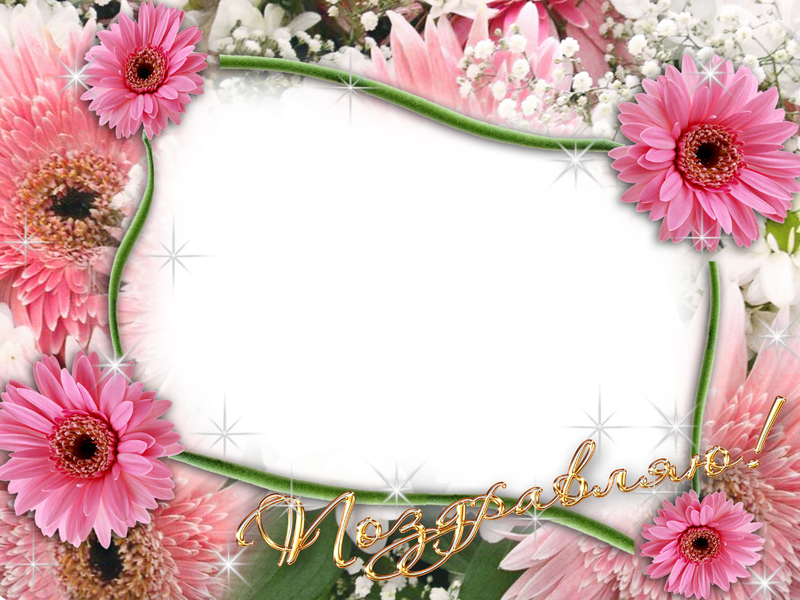 Получите доступ к шаблонам, созданным нашими экспертами, и отредактируйте дизайн открытки по своему вкусу с помощью бесплатных инструментов. Начните прямо сейчас и откройте для себя быстрый способ создания собственных открыток с помощью нашего онлайн-конструктора открыток.
Получите доступ к шаблонам, созданным нашими экспертами, и отредактируйте дизайн открытки по своему вкусу с помощью бесплатных инструментов. Начните прямо сейчас и откройте для себя быстрый способ создания собственных открыток с помощью нашего онлайн-конструктора открыток.
Создать открытку
Создание запоминающихся пользовательских открыток
С помощью VistaCreate вы можете создавать собственные открытки для любого случая. Выберите из тысяч шаблонов открыток и персонализируйте один или несколько с помощью ваших фотографий и текста. Создайте свою собственную открытку, чтобы выделиться и сразу же привлечь внимание.
Создайте открытку сейчас
Создавайте открытки как профессионал с помощью этих инструментов
Независимо от того, решите ли вы делать открытки для своей семьи или распространять их в качестве бизнес-рекламы, дизайн должен быть идеальным. Не волнуйтесь, вам не нужно быть профессиональным дизайнером, чтобы создавать открытки онлайн. Наслаждайтесь творческим процессом и создавайте выдающиеся открытки с помощью простых в использовании инструментов и функций VistaCreate.
Наслаждайтесь творческим процессом и создавайте выдающиеся открытки с помощью простых в использовании инструментов и функций VistaCreate.
Шаблоны
Медиатека
Объекты
Загрузка
Изменение размера
Красивые макеты
VistaСreate предлагает тысячи шаблонов для начала вашего творческого процесса — тематические праздничные открытки, благодарственные открытки, двусторонние записки и так далее. на. Помимо готовых дизайнов открыток, вы можете просмотреть все более 100 000 шаблонов VistaCreate, чтобы найти свежие дизайнерские идеи.
Обзор шаблонов
Библиотека качественных визуальных материалов
Найдите идеальные изображения для своего дизайна с помощью медиатеки VistaCreate. Он содержит более 70 миллионов высококачественных стоковых фотографий, видео и векторов, созданных профессиональными художниками и фотографами. Выберите одно из этих изображений, чтобы создать печатную или цифровую карту. Хотите сделать свою собственную видео открытку? Создайте его с легкостью, используя бесплатный конструктор открыток VistaCreate!
Создайте открытку
Элегантные шрифты
Украсьте свое сообщение лучшими шрифтами! Наш производитель открыток предлагает более 680 рукописных, классических или творческих шрифтов для передачи вашего сообщения. Просто выберите понравившийся шрифт и вставьте текст в шаблон. VistaCreate поддерживает {languages_count} языков, чтобы помочь вам создать собственную открытку для любого случая.
Просто выберите понравившийся шрифт и вставьте текст в шаблон. VistaCreate поддерживает {languages_count} языков, чтобы помочь вам создать собственную открытку для любого случая.
Создайте дизайн
Дизайн и элементы со вкусом
Создайте открытку с уникальным дизайном — добавьте рамки, значки и декоративные элементы по своему вкусу. К счастью, в библиотеке VistaCreate имеется более 50 тысяч графических объектов, из которых можно выбирать. Добавляйте столько элементов, сколько хотите, просто нажимая на них. Не беспокойтесь о перенасыщении вашего дизайна. Вы всегда можете легко редактировать макеты в VistaCreate.
Добавить графику
Персонализация
Настройте свой дизайн с помощью собственных фотографий и видео, чтобы добавить индивидуальности. Загрузите свой контент в онлайн-конструктор открыток VistaCreate, отредактируйте его и добавьте эффекты. Если у вас есть собственный шрифт, который вы хотите использовать в своем дизайне, загрузите его в VistaCreate за пару кликов.
Персонализация открытки
Функция изменения размера
Если вы хотите оптимизировать дизайн печатной открытки для отправки по электронной почте, вы можете сделать это за считанные секунды с помощью инструмента изменения размера VistaCreate. Все, что вам нужно сделать, это нажать «Изменить размер» и выбрать нужный формат из списка или ввести пользовательские размеры.
Изменить размер дизайна
Получите доступ к более чем 70 миллионам фотографий, видео и векторных изображений без лицензионных платежей
Удаление фона с ваших изображений одним щелчком мыши
Создавайте несколько фирменных наборов с вашими фирменными цветами, шрифтами и логотипами
Загружайте свои собственные изображения и мгновенно превращайте их в стикеры
Пригласите до 10 участников в свою учетную запись команды и создавайте дизайн вместе
Получите неограниченное хранилище для хранения всех ваших файлов и дизайнов
Доступ к истории версий вашего проекта в любое время
Создание персонализированных открыток за считанные минуты
VistaCreate — это бесплатный онлайн-редактор, позволяющий работать с более чем 50 000 бесплатных элементов дизайна. Вы можете загружать свои фотографии, иллюстрации, шаблоны и шрифты. Более того, премиум-элементы также доступны. Покажите свою заботу и признательность.
Вы можете загружать свои фотографии, иллюстрации, шаблоны и шрифты. Более того, премиум-элементы также доступны. Покажите свою заботу и признательность.
Начать проектирование
Как сделать открытку онлайн своими руками
шаг 1
Выберите формат
Выберите формат из библиотеки или введите «Открытка», чтобы просмотреть все шаблоны открыток.
шаг 2
Выберите шаблон
Просмотрите шаблоны и выберите понравившийся дизайн.
шаг 3
Настройка
Персонализируйте карту, настроив цвета, шрифты и другие элементы.
 Добавляйте собственные изображения и текст и улучшайте дизайн с помощью графических объектов, представленных в редакторе. Вы также можете анимировать свой дизайн для видеооткрытки.
Добавляйте собственные изображения и текст и улучшайте дизайн с помощью графических объектов, представленных в редакторе. Вы также можете анимировать свой дизайн для видеооткрытки.шаг 4
Скачать и поделиться
После того, как вы закончите с дизайном, вы можете скачать его в разных форматах — JPG, PNG, PDF и MP4. Распечатайте свои открытки прямо сейчас или поделитесь ими в Интернете прямо из создателя открыток VistaCreate.
Создать открытку
Часто задаваемые вопросы
Могу ли я превратить свое изображение в открытку с помощью VistaCreate?
Конечно, вы можете создавать собственные открытки из собственных изображений.
 Просто выберите шаблон с понравившимся макетом. Затем загрузите свое изображение, перейдя в «Мои файлы» на левой вкладке — «Загрузить изображение или видео». Теперь найдите свое изображение в списке загруженных, нажмите на него, и оно появится на артборде. Разместите и масштабируйте изображение, а затем отредактируйте свой дизайн, используя инструменты и активы редактора открыток VistaCreate.
Просто выберите шаблон с понравившимся макетом. Затем загрузите свое изображение, перейдя в «Мои файлы» на левой вкладке — «Загрузить изображение или видео». Теперь найдите свое изображение в списке загруженных, нажмите на него, и оно появится на артборде. Разместите и масштабируйте изображение, а затем отредактируйте свой дизайн, используя инструменты и активы редактора открыток VistaCreate.Сколько стоит сделать карточку в VistaCreate?
Можно ли сделать рамку для открытки?
Как я могу поделиться своим дизайном открытки в Интернете?
Какого размера стандартная открытка США?
Создавайте красивые открытки на любой случай
Благодаря профессионально разработанным шаблонам VistaCreate у вас никогда не закончатся идеи! Просмотрите нашу библиотеку, чтобы найти дизайны для всех крупных праздников и сделать памятные открытки за считанные минуты.
Шаблоны открыток
Найдите свое вдохновение среди более чем 100 000 дизайнов
Начать проектирование
Что наши пользователи говорят о VistaCreate
Использование VistaCreate позволило мне улучшить свои навыки маркетинга и работы с контентом. Люди заметили, что мой контент изменился в социальных сетях, и мне нравятся комментарии.
Прочтите историю Шарлотты
Когда вы владелец малого бизнеса, работающий в разных сферах, использование такого инструмента, как VistaCreate, который экономит время, имеет решающее значение. Вам также не нужно тратить огромные деньги, чтобы разработать хороший дизайн для вашей компании.
Прочитать историю Дженнифер
Мои визуальные эффекты теперь выглядят лучше, чем все, что я мог бы придумать самостоятельно. VistaCreate делает графический дизайн намного быстрее и проще для меня, оставляя мне больше времени, чтобы вернуться к своему бизнесу.

 Добавляйте собственные изображения и текст и улучшайте дизайн с помощью графических объектов, представленных в редакторе. Вы также можете анимировать свой дизайн для видеооткрытки.
Добавляйте собственные изображения и текст и улучшайте дизайн с помощью графических объектов, представленных в редакторе. Вы также можете анимировать свой дизайн для видеооткрытки. Просто выберите шаблон с понравившимся макетом. Затем загрузите свое изображение, перейдя в «Мои файлы» на левой вкладке — «Загрузить изображение или видео». Теперь найдите свое изображение в списке загруженных, нажмите на него, и оно появится на артборде. Разместите и масштабируйте изображение, а затем отредактируйте свой дизайн, используя инструменты и активы редактора открыток VistaCreate.
Просто выберите шаблон с понравившимся макетом. Затем загрузите свое изображение, перейдя в «Мои файлы» на левой вкладке — «Загрузить изображение или видео». Теперь найдите свое изображение в списке загруженных, нажмите на него, и оно появится на артборде. Разместите и масштабируйте изображение, а затем отредактируйте свой дизайн, используя инструменты и активы редактора открыток VistaCreate.